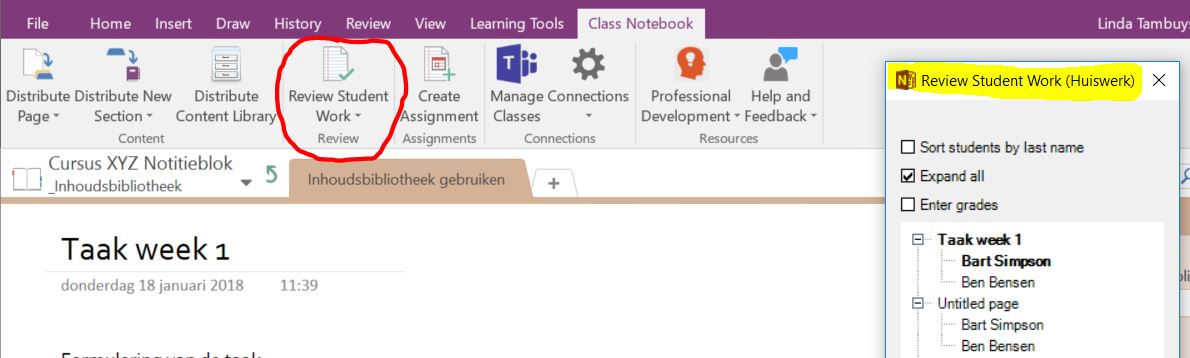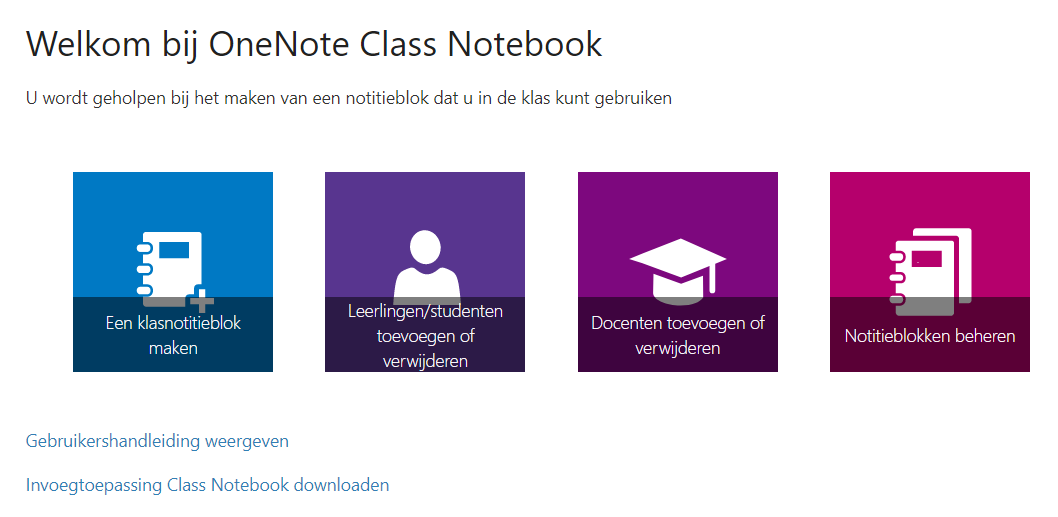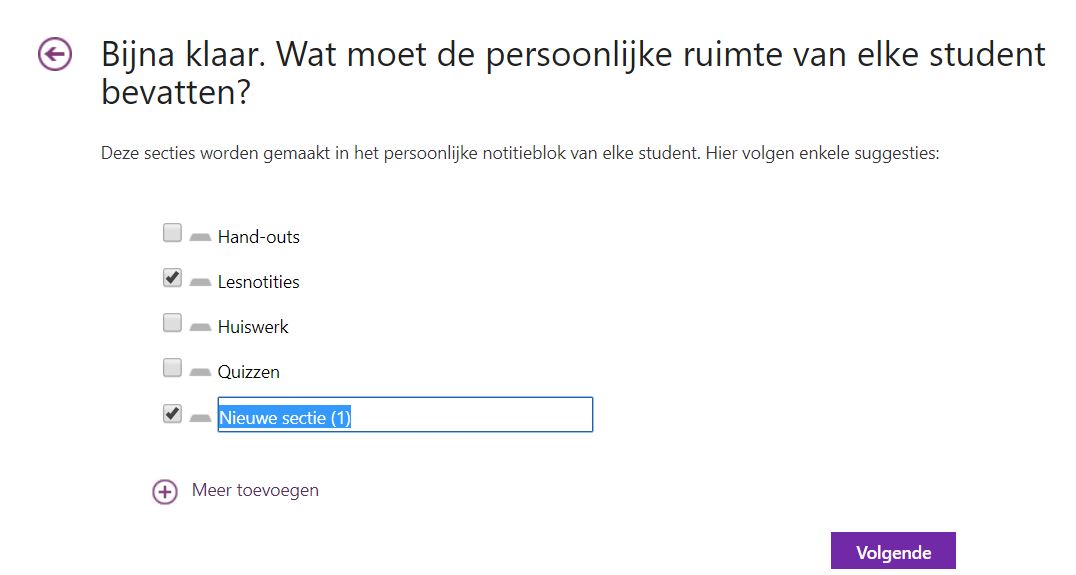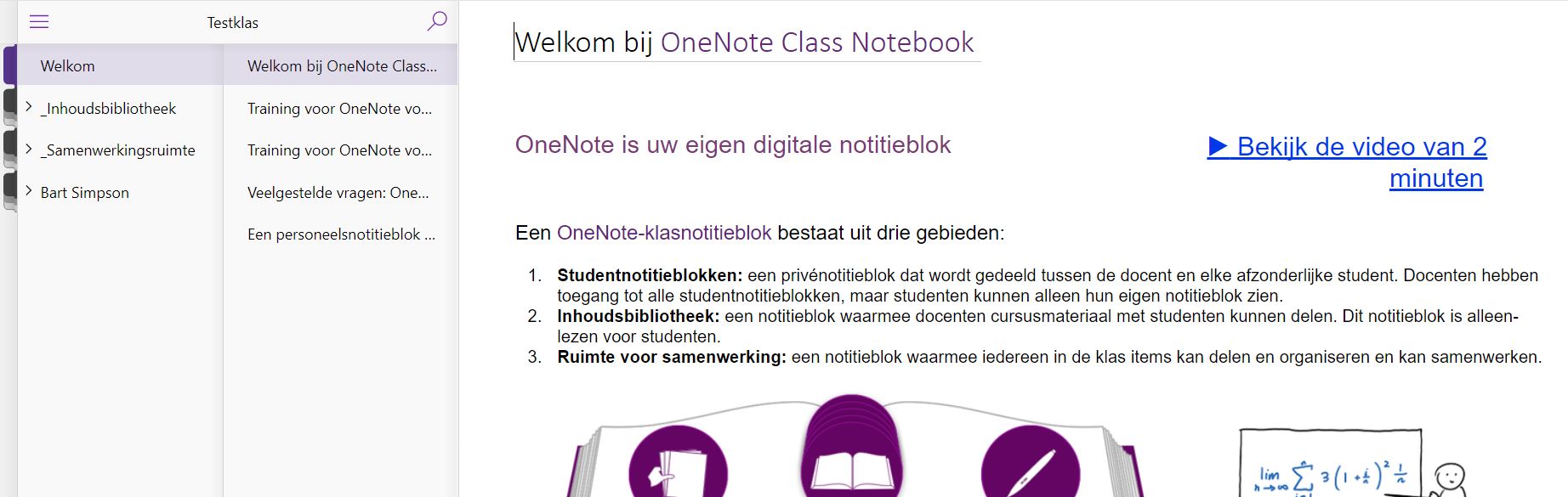DIGITALEREN.BE
Individueel studenten online begeleiden met OneNote Class Notebook
In Toledo kennen we de opdrachten waamee je studenten werk kan laten indienen en waarbij je via het grade center kan beoordelen, scoren en feedback geven. Maar heb je misschien ooit gezocht naar een oplossing om werk van een student over een semester heen, gebundeld weer te kunnen geven? Via een portfolio zou dat bijvoorbeeld wel kunnen, maar vaak voldoet dat ook niet helemaal aan de wensen en verwachtingen. Misschien moet je dan eens naar een oplossing binnen Office 365 kijken, met name het OneNote klasnotitieblok.
Het klasnotitieblok is een toepassing gebouwd op OneNote, een programma dat deel uitmaakt van Microsoft Office en waarmee je notities kan maken en organiseren. Zie een eerdere digitalerenpost om kennis te maken met de bijzonder veelzijdige mogelijkheden van OneNote.
Een klasnotitieblok maak je voor een groep studenten. In dit notitieblok zijn er secties die door de studenten alleen kunnen gelezen/geraadpleegd worden (de inhoudsbibliotheek), secties waarin studenten met elkaar kunnen samenwerken (de samenwerkingsruimte) en secties die individueel zijn per student (het studentnotitieblok) waar alleen de betreffende student en de docent(en) toegang toe hebben.
Zo zou je de inhoudsbibliotheek kunnen gebruiken voor het aanbieden van materialen en het geven van opdrachten/taken en moet de student in het eigen notitieblok de opdrachten of taken uitwerken. Als docent kan je hierop feedback geven. Als je beschikt over een tablet à la Microsoft Surface kan je bv met behulp van het pennetje gewoon op het werk van de student aantekeningen maken, net zoals je dat op papier zou doen. Natuurlijk kan je ook getypte feedback geven of zelfs audio- of videofeedback! Je klikt gewoon op de opname- knop en spreekt je feedback in bij een bepaalde paragraaf in de tekst.
Als docent moet je dus slechts in één ‘bestand’ (het klasnotitieblok) gaan kijken. Bovendien bestaat er een add-in in de desktopversie van OneNote die het opvolgen van het werk van studenten in een klasnotitieblok erg gemakkelijk maakt. Ook het toevoegen van secties of pagina’s aan alle studentnotitieblokken tegelijkertijd kan hiermee gebeuren.
Je vindt de toepassing op de portaalpagina van Office 365 (http://portal.office.com) onder de naam Class Notebook.
Een wizard maakt het je heel gemakkelijk om zo’n klasnotitieblok aan te maken voor je eigen studenten.
Hoe de studentnotitieblokken eruitzien (secties) kan je zelf helemaal bepalen. Er worden al enkele secties voorgesteld die je al dan niet kan inschakelen en je kan zelf andere secties toevoegen.
Wil je dit klasnotitieblok zelf eens uitproberen, maak er dan eentje aan en voeg alleen Bart Simpson (bart.simpson@student.odisee.be) als student toe (je kan later op eender welk ogenblik studenten toevoegen aan een klasnotitieblok). Het standaard notitieblok dat zo gecreëerd wordt bevat heel wat uitleg over de bedoeling van alle onderdelen en heel wat links naar bijkomend documentatiemateriaal. Zeker doen!
Als je het echt binnen een cursus wil inzetten, vergeet dan niet om al die uitlegpagina’s te verwijderen en je eigen pagina’s toe te voegen.
Het is ook mogelijk om een klasnotitieblok te integreren in je cursus op Toledo. Daarbij worden de studentensecties automatisch gecreëerd vanuit de gebruikserslijst van de Toledocursus en hebben de studenten in je cursus dus ook steeds de link naar het klasnotitieblok.
Voor meer info of ondersteuning kan je steeds terecht bij de ICTO-medewerkers!